Dialogue Définir & Placer un symbole
Dialogue : Définir & Placer un symbole
 Accès à ce dialogue: Palette Nouveau / Commande Définir & Placer un symbole.
Accès à ce dialogue: Palette Nouveau / Commande Définir & Placer un symbole.
Permet de définir un symbole de forme :
Rectangle simple,
Rectangle arrondi,
Cercle,
puis de le placer sur l'armoire.
Il est ainsi possible de pallier l'absence d'une vue armoire dans la librairie.
ou
via le menu contextuel : Commande Modifier un objet / Bouton Droit sur un rectangle / Transformer en symbole.
( Dans ce cas, le rectangle ( ou le cercle ) donne les dimensions du futur symbole )
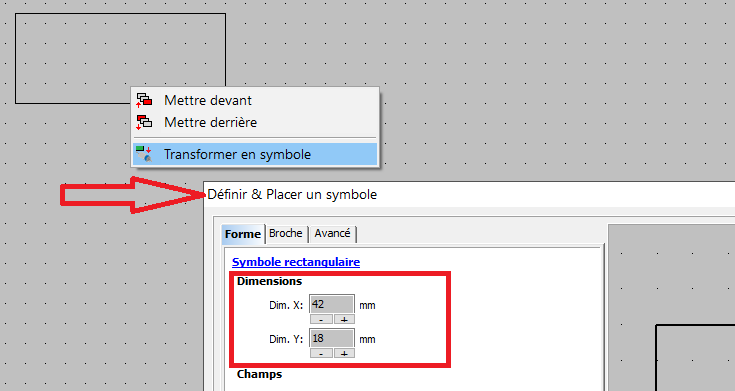
Menu contextuel : Transformer en symbole : Ouverture du Dialogue Définir & Placer un symbole
Onglet Forme
Dimensions
Taille X, Y en mm de la vue armoire.
Champs
Nom, valeur: Il s'agit des champs 1 et 2 du symbole. Il faut définir le texte et la visibilité.
 Rappel: Chaque symbole à 8 champs, dialogue Modifier un symbole pour gérer ses champs.
Rappel: Chaque symbole à 8 champs, dialogue Modifier un symbole pour gérer ses champs.
Abréviation
Abréviation utilisée lors de la pose, si l'on pose plusieurs fois ce symbole à la suite, à partir du symbole 2, pour composer le nom.
Exemple: Nom = S1, abréviation = Q.
Le 1er symbole posé sera nommé S1.
Le 2ème Q1, le 3ème, Q2, puis Q3, Q4...
Fond du symbole : Permet d'inclure un fond au symbole ( voir Aide de WinSymbole : Menu Optimisation / Ajouter un contour fermé ( Fond du symbole ).
 Important: Forme rectangle et cercle : le fond du symbole sera un rectangle.
Important: Forme rectangle et cercle : le fond du symbole sera un rectangle.
Forme rectangle arrondi : le fond du symbole sera un rectangle arrondi.
Précisions techniques
|
Forme |
Composition |
Fond du symbole |
|
Rectangle |
4 contours droits |
1 rectangle |
|
Rectangle arrondi |
1 contour fermé ( 4 contours droits + 4 arrondis réalisés avec des contours droits ) |
Le contour fermé est plein ( pas de fond ) |
|
Cercle |
1 cercle |
1 rectangle |
Onglet Avancé
Modifier le dessin : 1 - Exécuter WinSymbole
Lance le logiciel WinSymbole avec le dessin actuel. Ce qui permet une édition avancée du symbole.
 Important: Le symbole doit être sauvé dans WinSymbole avant de passer à l'étape 2.
Important: Le symbole doit être sauvé dans WinSymbole avant de passer à l'étape 2.
Modifier le dessin : 2 - Accepter les modifications
Les modifications réalisées dans WinSymbole sont alors validées.
Sauver : Permet de sauver le symbole ( fichier XSY ). Dans la librairie par exemple.
Sauver : Permet de sauver le symbole ( fichier XSY ). Dans la librairie par exemple.
Bouton OK
Ferme le dialogue, le symbole peut alors être placé.
Transformer le rectangle en symbole : Si cochée, le rectangle initial est remplacé ( donc effacé ) et le symbole prend sa place.
